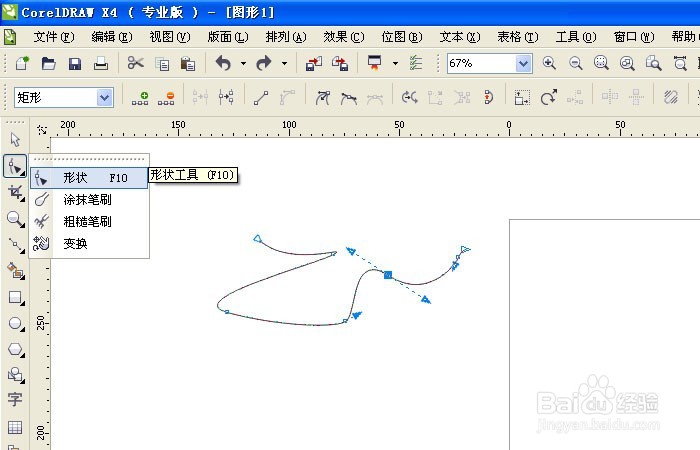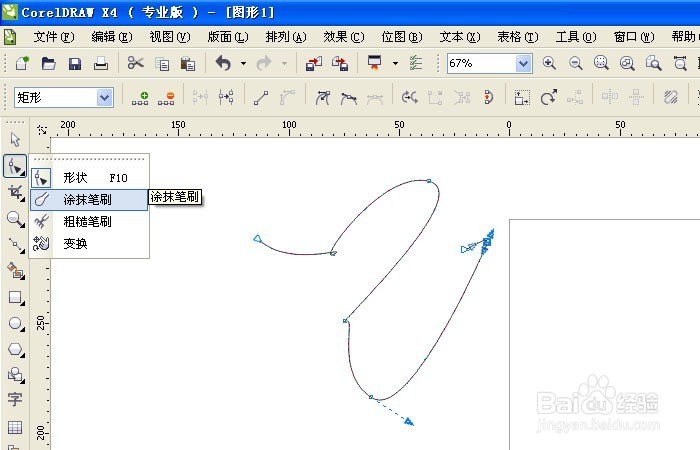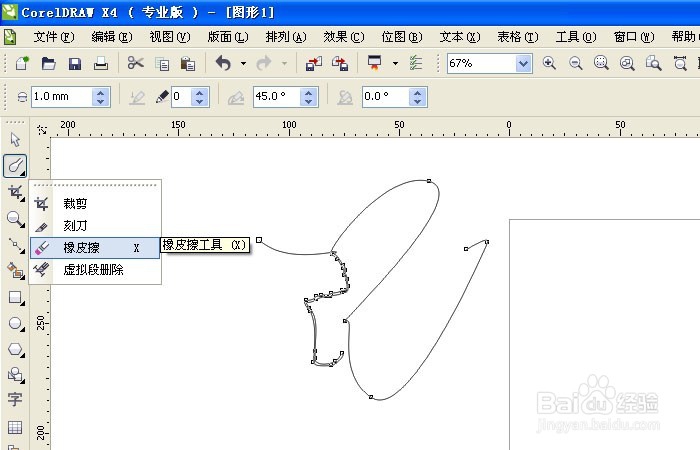CorelDRAW涂抹笔刷工具怎么用
1、 打开CorelDRAW软件,新建一个空白的文件,鼠标左键单击左咐搭趔涮边工具箱中的【各种画笔工具】,可看到有多种画笔可以使用,选择手绘工具,在画布上绘制一条曲线,如下图所示。
2、 接着,鼠标左键选择【笔刷工具】下的【形状工具】,形状工具可以拖动曲线上的节点,如下图所示。
3、 然后,鼠标左键用形状工具拖动曲线上的节点,改变曲线的长度和方向,如下图所示。
4、 接着,鼠标左键选择【笔刷工具】下的【涂抹笔刷工具】,涂抹笔刷工具可以删除曲线上的节点,如下图所示。
5、 然后,鼠标左键用涂抹笔刷工具在曲线上的节点,删除一些不用的节点,如下图所示。
6、 最后,在绘图区,用橡皮擦工具把多余的节点和线段可以擦除,如下图所示。根据绘图的实际情况,选择不同的工具来辅助绘图,提高绘图效果。
声明:本网站引用、摘录或转载内容仅供网站访问者交流或参考,不代表本站立场,如存在版权或非法内容,请联系站长删除,联系邮箱:site.kefu@qq.com。
阅读量:24
阅读量:54
阅读量:37
阅读量:35
阅读量:45